Page 1
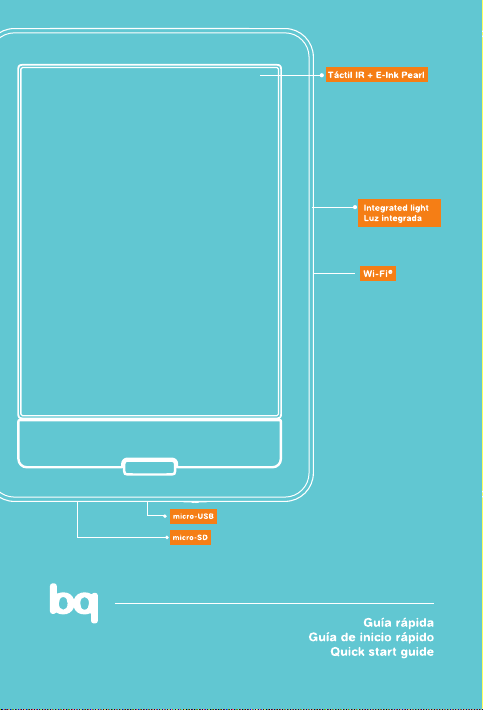
Cervantes Touch Light
Page 2
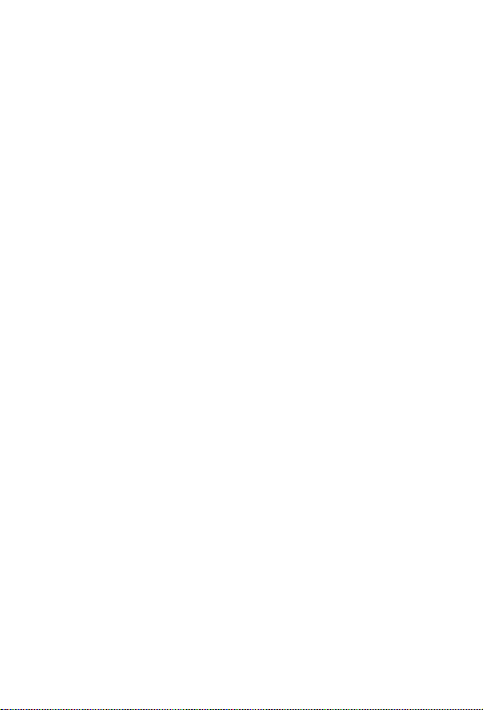
Page 3
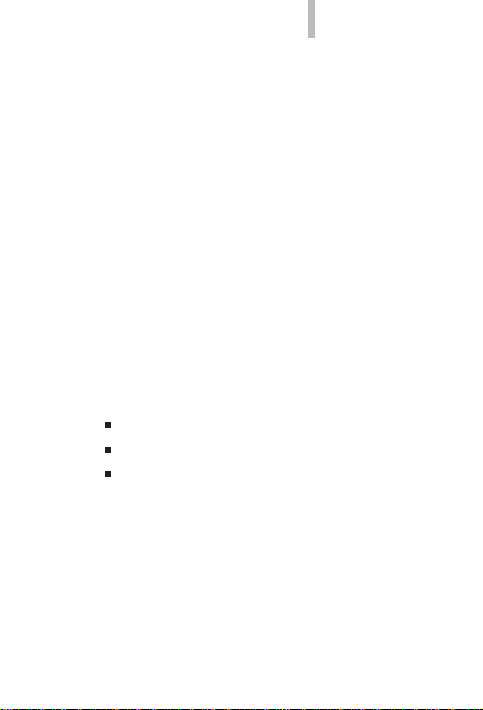
ESPAÑOL
bq Cervantes Touch Light
bq Cervantes Touch Light
Gracias por elegir bq Cervantes Touch Light.
Antes de usar su e-reader, lea detenidamente
esta guía rápida.
Contenido del paquete
Antes de usar su bq por primera vez, por favor
compruebe el contenido del paquete. Si alguno
de los siguientes elementos no está en el
paquete, diríjase al distribuidor donde adquirió
su dispositivo.
bq Cervantes Touch Light
Cable micro-USB a USB
Documentación
3
Page 4
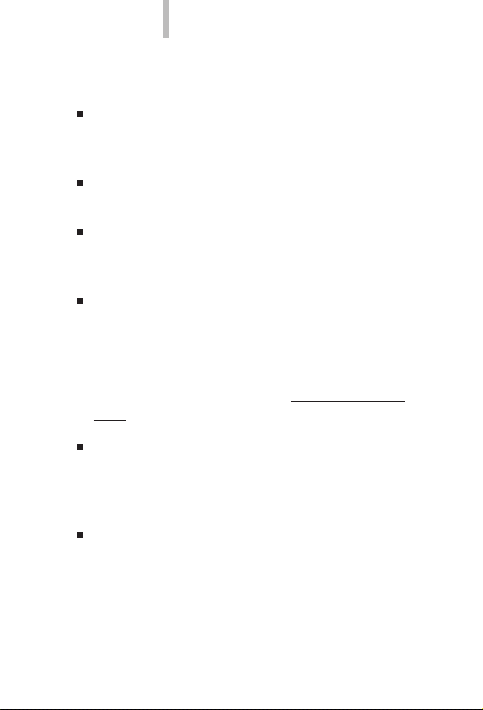
bq Cervantes Touch Light
INDICACIONES
Para garantizar un uso correcto, lea
atentamente esta guía rápida antes de usar el
dispositivo.
Las instrucciones se basan en las
conguraciones de fábrica del dispositivo.
Es posible que las imágenes y capturas
de pantalla de esta guía no coincidan
exactamente con las del producto nal.
Es posible que existan partes del contenido
que no coincidan exactamente con el
funcionamiento del producto debido a
actualizaciones en el rmware del dispositivo.
Para obtener la versión más actualizada del
manual de usuario visite www.bqreaders.
com.
bq no es responsable de los problemas de
rendimiento ni de las incompatibilidades
provocadas por la modicación de
parámetros de registro por parte del usuario.
Parte del contenido y de los servicios a los que
se obtiene acceso mediante este dispositivo
pertenecen a terceros y están protegidos por
derechos de autor, patente, marca registrada
y/u otras leyes de propiedad intelectual. bq
no garantiza el contenido ni los servicios
proporcionados.
4
ESPAÑOL
Page 5
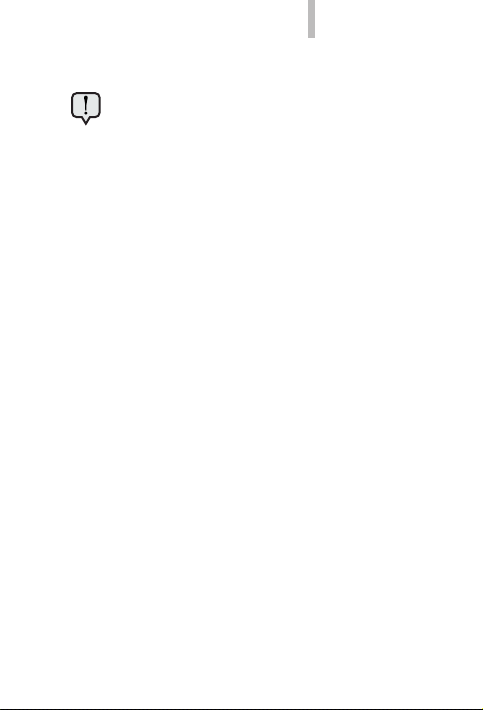
ESPAÑOL
bq Cervantes Touch Light
Iconos instructivos
Aviso: Consejos y noticaciones
importantes sobre el uso de su dispositivo.
A continuación: Orden de opciones o
>
menús para llevar a cabo un paso.
Marcas comerciales
El logo de bq es una marca registrada de Mundo
Reader, S.L.
El resto de marcas comerciales y los derechos
de autor correspondientes son propiedad de
sus respectivos dueños.
Los diccionarios pre-instalados en el dispositivo
son propiedad de:
“SM Diccionario Clave”
© 2006 Ediciones SM
Tecnología Dixio - © 2011 Semantix
“Wordnet”
© 2005 Princeton University
Powered by Dixio - © 2011 Semantix
“Semantix Simple English Words y Spanish-English
Dictionary by Semantix”
Powered by Dixio - © 2011 Semantix
“Diccionario Inglés-Español de Semantix”
Tecnología Dixio - © 2011 Semantix
5
Page 6
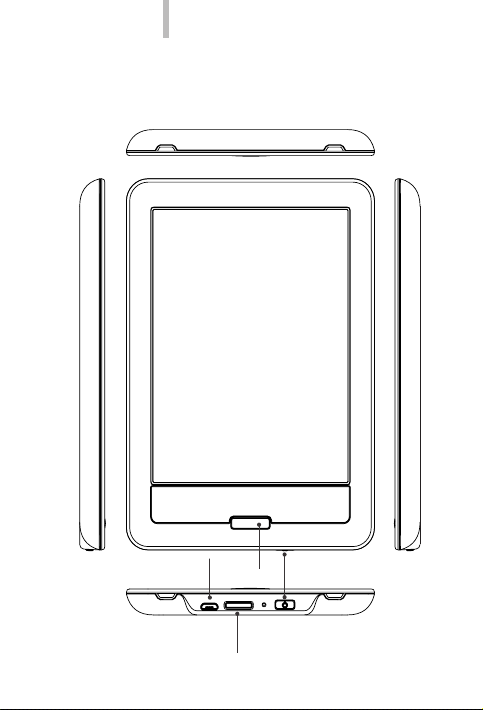
bq Cervantes Touch Light
Vistas generales del dispositivo
Puerto
micro-USB
Inicio
Botón
de encendido
ESPAÑOL
Ranura
micro-SD
6
Page 7
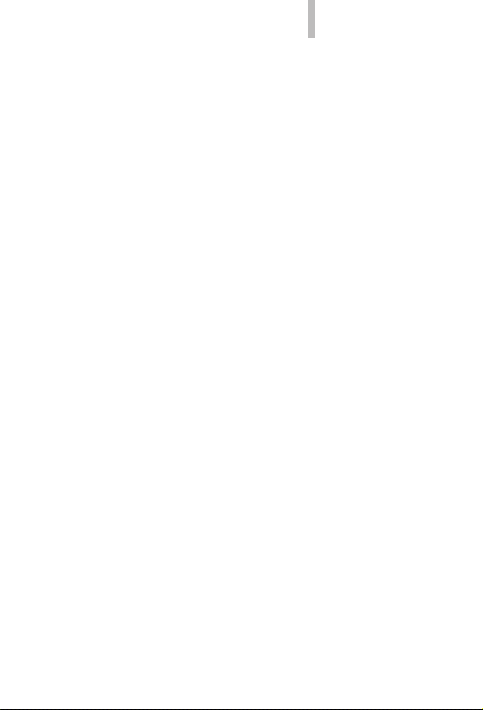
ESPAÑOL
Botones y conexiones
Botón
Encendido
Inicio Vuelve a la página de Inicio.
Ranura
micro-SD
Puerto
micro-USB
bq Cervantes Touch Light
Pulse el botón de encendido
durante unos segundos hasta
que el dispositivo se encienda.
Para apagarlo pulse prolonga-
damente este botón y conrme.
Para entrar en modo reposo,
pulse el botón de encendido
una única vez. Pulse el botón
nuevamente para reanudar la
lectura.
Permite insertar una tarjeta
micro-SD para acceder a los
archivos almacenados en ella.
Permite conectar su bq al
ordenador para transferir
archivos entre ambos, a través
del cable micro-USB también
puede cargar su dispositivo.
7
Page 8
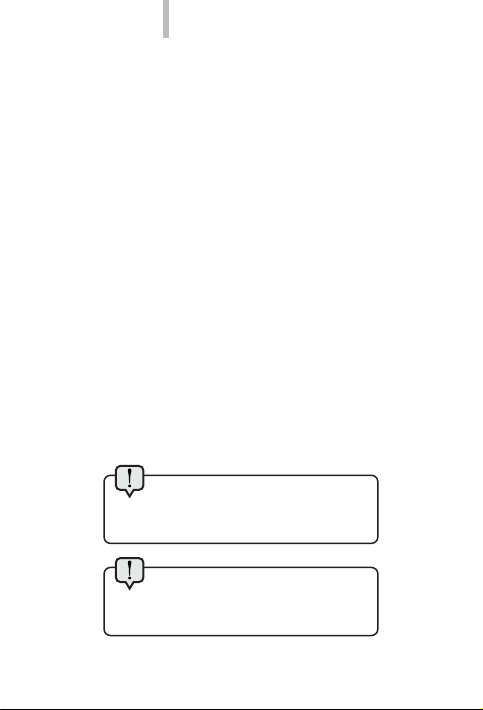
bq Cervantes Touch Light
INICIO
Al encender su eReader deberá seleccionar su
idioma, cone ctar la Wi-Fi y crear una cuent a para
enlazar su dispositivo (o utilizar una ya exis tente).
Si ya se ha registrado en alguna ocasión con otro
dispositivo, puede acceder introduciendo su
dirección de e-mail y contraseña.
Si no se ha registrado anteriormente, deberá
crear una cuenta. Le solicitarán una dirección de
correo electrónico, contraseña y los datos de su
tarjeta bancaria (podrá omitir este último paso).
Si ha realizado compras o descargas con
anterioridad en la Tie nda, pulse sobre el botón de
sincronización y éstas apareceran directamente
en la Biblioteca.
Recuerde que el dispositivo debe
estar conectado a internet para poder
crear una cuenta y enlazarlo.
Para crear una cuenta en cualquier
momento puede acceder pulsando sobre
Menú > Tie nda .
ESPAÑOL
8
Page 9
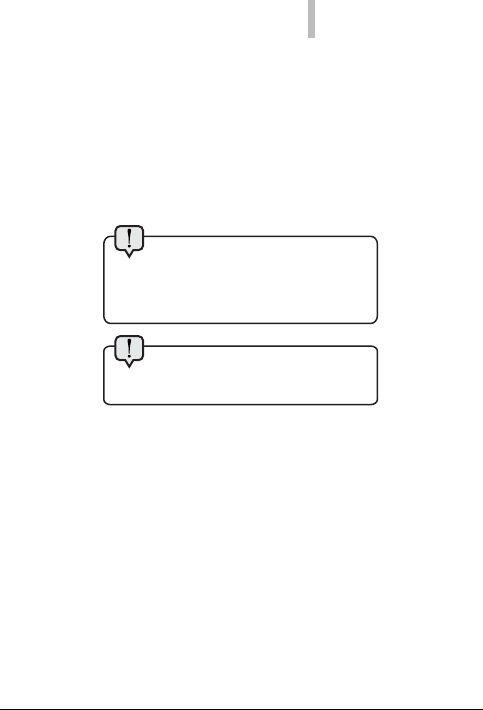
ESPAÑOL
bq Cervantes Touch Light
TOMA DE CONTACTO
Batería
Este dispositivo contiene una batería no
extraíble que se carga a través de un cable USB
conectado a un ordenador o a una toma de
corriente.
Es recomendable cargar la batería
completamente antes de usar su bq por
primera vez. El tiempo aproximado de
carga es de 8 horas.
El ordenador debe estar encendido
y no en modo suspensión durante la carga.
Encendido / Apagado
Para encender el dispositivo, mantenga pulsado
el botón de encendido durante unos segundos.
Para apagarlo presione prolongadamente
el botón de encendido. Pulse una única vez
el botón de encendido para entrar en modo
reposo.
Si el dispositivo se bloquea puede resetearlo
pulsando durante 15 segundos el botón de
encendido. A continuación, encienda el eReader
con normalidad.
9
Page 10
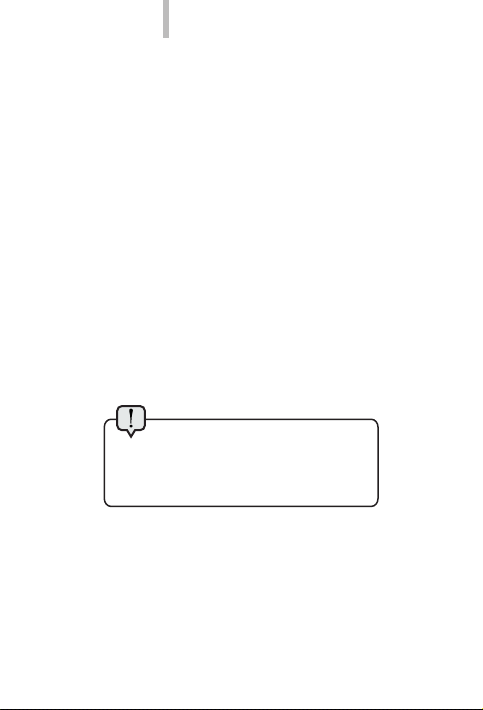
bq Cervantes Touch Light
Introducir / extraer tarjeta micro-SD
Para introducir la tarjeta micro-SD, insértela en
la ranura correspondiente con la parte metálica
hacia abajo y presione hasta que suene “clic”.
Transferencia de archivos
Para transferir archivos desde su dispositivo
a un ordenador o viceversa, siga los siguientes
pasos:
1. Conecte el cable micro-USB en la ranura
correspondiente del dispositivo y el
ordenador. El ordenador reconocerá al
e-reader como “unidad de disco extraíble”.
El dispositivo dejará de estar operativo
temporalmente.
No desenchufe el cable mientras
los archivos se estén copiando. Si está
transriendo archivos a la tarjeta micro-
SD insertada, no la retire.
2. Seleccione y copie los archivos en la unidad
de almacenamiento extraíble.
3. Desconecte de manera segura el dispositivo
de su ordenador.
ESPAÑOL
10
Page 11
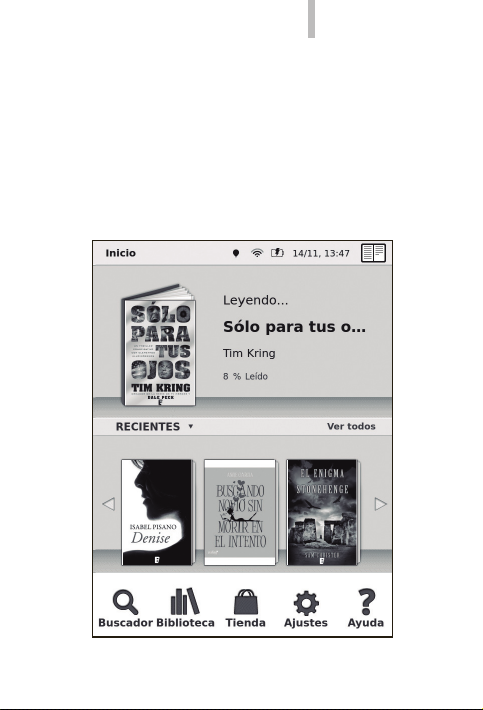
ESPAÑOL
bq Cervantes Touch Light
Página de Inicio
A través de la página de inicio puede acceder
a su lectura actual, recientes, novedades, top
ventas y recomendaciones .
También puede acceder a su biblioteca, la
tienda, congurar los ajustes de su dispositivo,
acceder a la sección de ayuda o al buscador.
11
Page 12
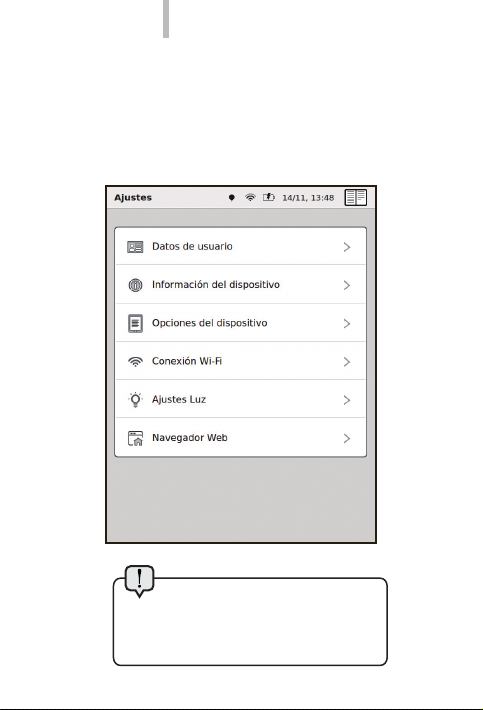
bq Cervantes Touch Light
Ajustes
Pulsando sobre ajustes en la página de inicio
podrá congurar su dispositivo, los diccionarios,
la Wi-Fi, desvincular su lector, ajustes de la luz
integrada, etc.
Su e-reader tiene una memoria
interna de 4 GB, de los cuales 2 GB
contienen el sistema operativo, los
diccionarios y requisitos del sistema.
12
ESPAÑOL
Page 13
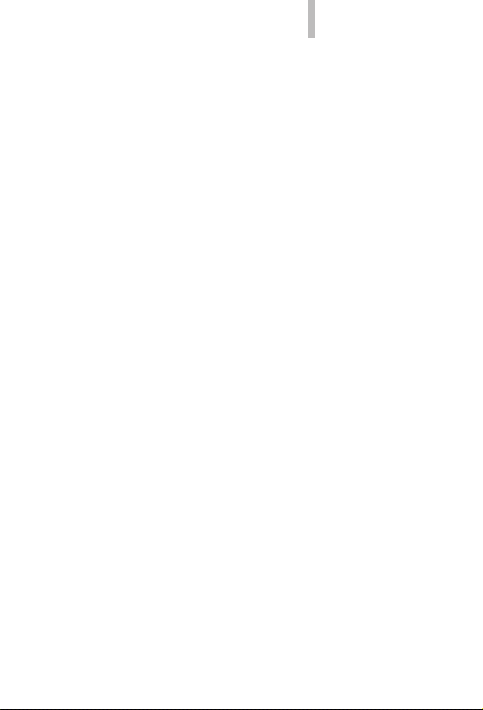
ESPAÑOL
bq Cervantes Touch Light
Datos de usuario
En esta sección podrá autorizar su dispositivo o
desautorizarlo, enlazar el eReader con su cuenta de
Adobe Digital Editions o leer los términos legales.
Información del dispositivo
Aquí encontrará información sobre la batería, la
memoria interna, la tarjeta SD, otros datos sobre el
rmware del dispositivo y desde aquí podrá actualizar
su eReader con la última versión disponible.
Opciones del dispositivo
Su eReader le permite congurar el idioma (español,
catalán, vasco, inglés o portugués), la fecha y hora,
los diccionarios (español denición, ingés denición,
español-inglés, inglés-español), las opciones de paso
de página o el tiempo de reposo.
Conexión Wi-Fi
Desde aquí podrá activar la conexión Wi-Fi de su
dispositivo.
Ajustes Luz
Su lector lleva un sistema de luz integrado. Desde aquí
podrá encender y apagar la luz y regular la intensidad.
Navegador web
Desde aquí podrá acceder al navegador.
13
Page 14
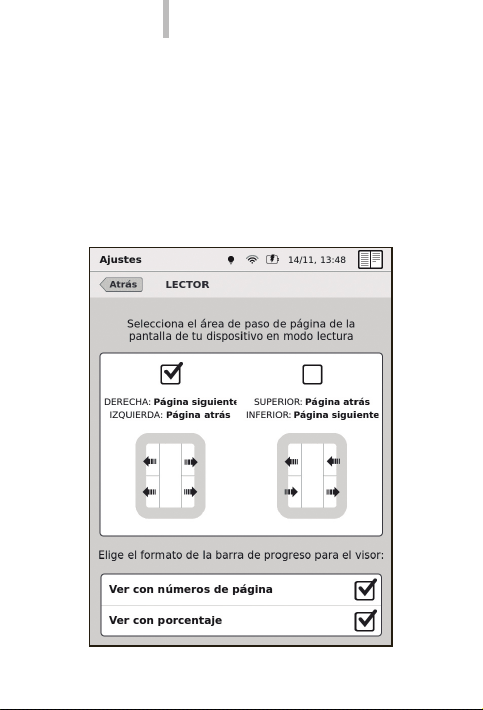
bq Cervantes Touch Light
PANTALLA TÁCTIL
Toque con los dedos la supercie de la pantalla
táctil para seleccionar un elemento o un menú.
Pasar página
En Ajustes > Opciones del dispositivo > Lector
puede seleccionar cómo cambiar de página.
ESPAÑOL
14
Page 15
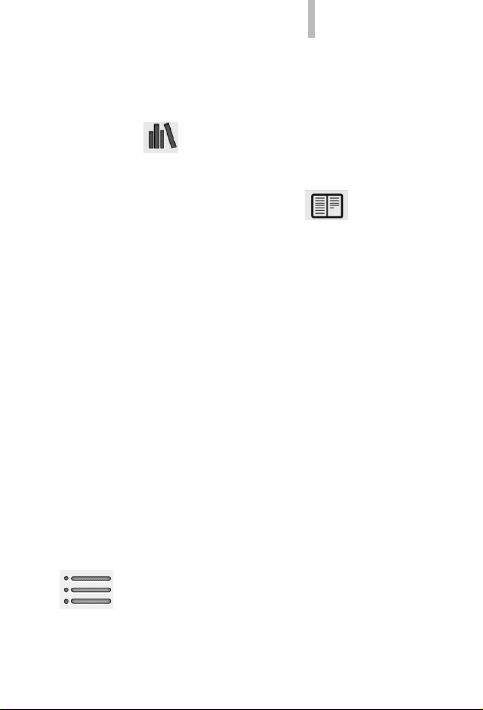
ESPAÑOL
bq Cervantes Touch Light
CÓMO LEER UN E-BOOK
Para leer un libro, acceda a la Biblioteca
pulsando .
Si ya ha comenzado a leer algún libro y desea
continuar su lectura, pulse sobre .
A continuación, pulse sobre el título o la carátula
del documento. El libro se abrirá en la primera
página o, por la página en la que dejó su lectura,
si ya ha abierto el libro con anterioridad.
Para pasar página, pulse sobre la parte
izquierda o derecha de la pantalla para avanzar
o retroceder (según el modo de pasar página
seleccionado). También puede deslizar el dedo
por la pantalla para pasar de página. Cuando
termine de leer el libro, pulse sobre el botón de
inicio para regresar a la pantalla inicial.
Durante la lectura, toque brevemente sobre el
centro de la pantalla para acceder al menú de
lectura. Aparecerán las siguientes opciones:
CONTENIDOS. Accede al índice del
libro que está abierto. Si ha creado
notas, resaltados o marcadores, también
aparecerán. .
15
Page 16
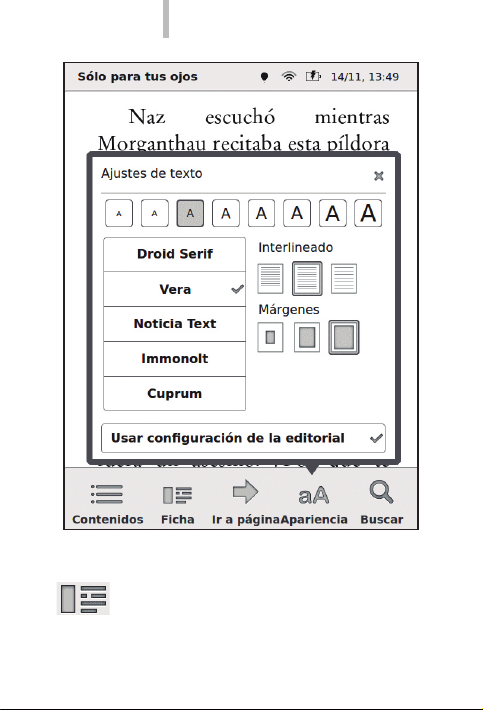
bq Cervantes Touch Light
FICHA. Proporciona información sobre
el libro.
ESPAÑOL
16
Page 17
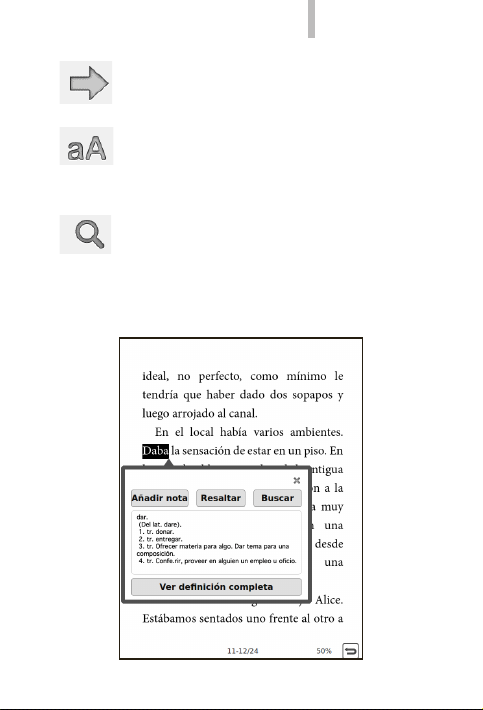
ESPAÑOL
bq Cervantes Touch Light
IR A PÁGINA. Va directamente al número
de página seleccionado.
APARIENCIA. Permite cambiar el
tamaño, el tipo de fuente, márgenes,
interlineado y el modo de vista (con
imágenes o sólo texto es una función para
PDF).
BUSCAR. Permite buscar palabras en el
libro que estés leyendo.
Durante la lectura, pulsa de forma prolongada
sobre una palabra para acceder al menú
contextual de lectura. Desde este menú, podrás:
17
Page 18
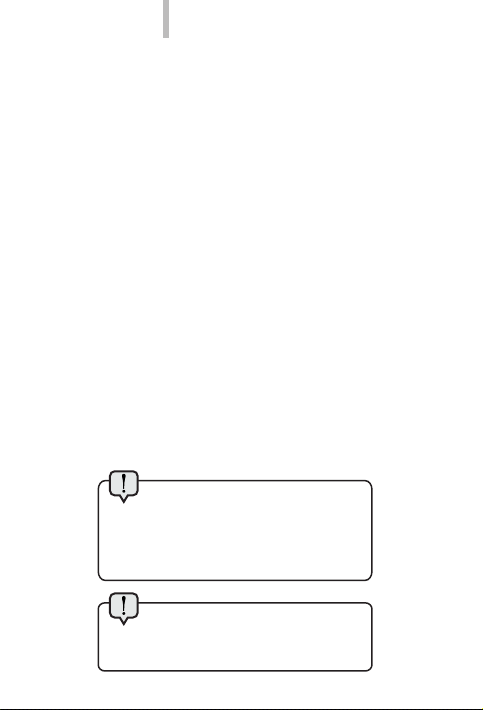
bq Cervantes Touch Light
Crear nota: Permite añadir nuevas notas en el
libro que está leyendo. Si selecciona Añadir nota,
aparecerá el teclado virtual para que introduzca
el texto que desee. Una vez guardada la nota, el
texto sobre el que se creó la nota se mantendrá
resaltado, y le permitirá editar o eliminar la nota
si pulsa sobre él.
Subrayar: Subraya una palabra o un párrafo.
Para seleccionar más de una palabra, pulse de
forma prolongada sobre la primera palabra del
texto que quiere resaltar y arrastre hasta el nal
del párrafo.
Denir: Le permite consultar la denición o
traducción de una palabra según el diccionario
por defecto que tenga seleccionado. Puede
cambiarlo en el momento
Buscar: Permite realizar búsquedas en el libro
que está leyendo, seleccionando el texto o
párrafo.
En los ebooks en formato pdf no
será posible acceder a los diccionarios,
ni subrayar, ni tomar notas. Así mismo,
tampoco es posible cambiar el tipo de
fuente ni el interlineado.
ESPAÑOL
18
Recuerde que los diccionarios sólo
estarán disponibles si tiene enlazado su
dispositivo.
Page 19
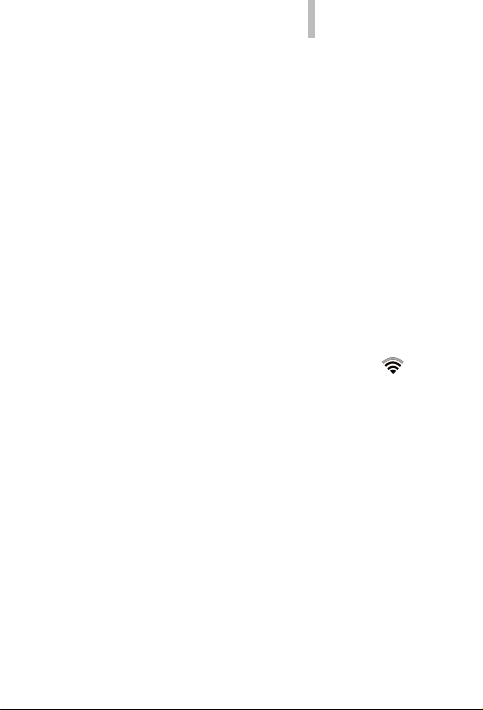
ESPAÑOL
bq Cervantes Touch Light
CONEXIÓN WI-FI
Para conectarse a Internet necesita primero
conectar el dispositivo a una red Wi-Fi. Para
hacerlo, siga los siguientes pasos:
1. Acceda a Ajustes > Conexión Wi-Fi. Encienda
su Wi-Fi.
2. Aparecerá una lista con los nombres de las
redes Wi-Fi (SSID) detectadas. Desplácese
a través de la lista de redes disponibles.
Pulse sobre la red deseada.
3. Introduzca la contraseña y pulse en
Conectar. En la barra superior aparecerá el
icono Wi-Fi con la intensidad de la señal .
19
Page 20
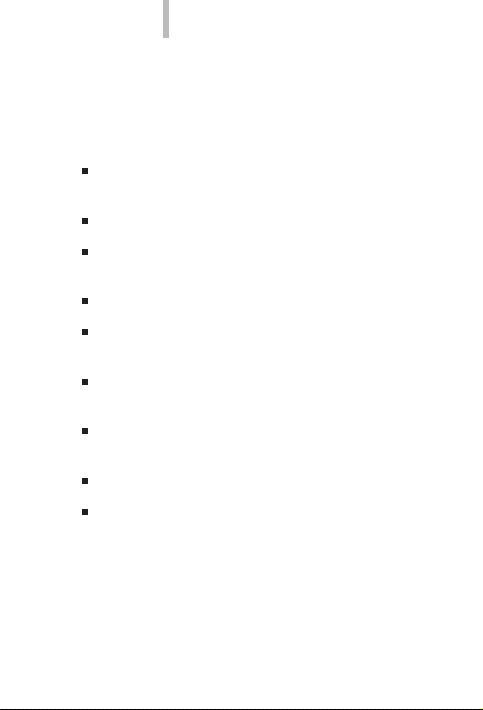
bq Cervantes Touch Light
PRECAUCIONES DE SEGURIDAD Y LIMPIEZA
Para utilizar su dispositivo, por favor, siga las
siguientes recomendaciones de seguridad:
No utilice cables de alimentación o conectores
dañados.
No doble ni dañe el cable.
No utilice el dispositivo mientras se está
cargando ni lo toque con las manos mojadas.
No golpee ni deje caer el dispositivo.
No cargue la batería con cargadores que no
estén aprobados por el fabricante.
No utilice su dispositivo durante una tormenta
de rayos.
No manipule baterías de iones de litio dañadas
o que presenten fugas.
Manipule y deseche las baterías con precaución.
No utilice el dispositivo cerca de un marcapasos:
Si es posible, evite usar el dispositivo a una
distancia inferior a 15 cm de un marcapasos, ya
que el dispositivo puede interferir con él.
ESPAÑOL
20
Page 21
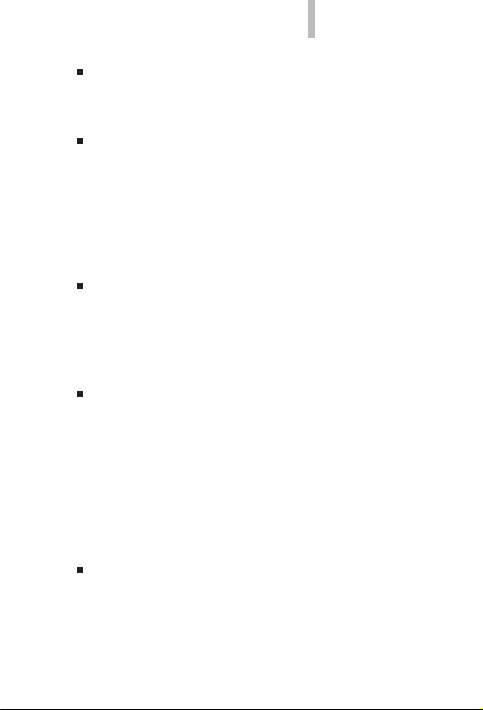
ESPAÑOL
bq Cervantes Touch Light
No utilice el dispositivo en un hospital ni
cerca de equipos médicos que puedan sufrir
interferencias causadas por radiofrecuencias.
Si usted utiliza equipos médicos, comuníquese
con el fabricante para asegurarse de
que los equipos estén protegidos de la
radiofrecuencia. Si utiliza un audífono,
comuníquese con el fabricante para obtener
información acerca de la interferencia de
radio.
En entornos potencialmente explosivos,
apague el dispositivo en lugar de quitarle
la batería. Respete siempre las normas,
las instrucciones y las señales de aviso en
entornos potencialmente explosivos.
No use el dispositivo en puntos de carga
de combustible (estaciones de servicio) o
cerca de combustibles o químicos y en zonas
explosivas.
• No almacene ni lleve líquidos inamables,
gases o materiales explosivos en el mismo
compartimiento en el que está el dispositivo,
sus piezas o sus accesorios.
Apague el dispositivo cuando esté a bordo de
un avión en el momento del aterrizaje o del
despegue.
21
Page 22
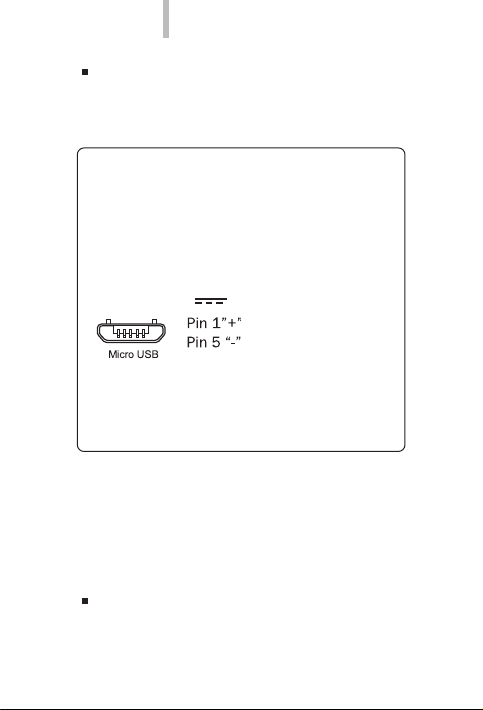
bq Cervantes Touch Light
Los dispositivos electrónicos de un
vehículo motorizado pueden funcionar
incorrectamente a causa de la
radiofrecuencia del dispositivo.
¡Advertencia!
Este producto deberá usarse con una fuente
de alimentación que posea las siguientes
características:
INPUT: 100-240V ~ 50/60 Hz 0.2A máx
OUTPUT: 5.0V
12345
1.0A
El uso de fuentes de alimentación diferentes
de la indicada, puede producir daño al
equipo y puede poner en riesgo la seguridad
de personas y bienes.
Limpieza
Antes de limpiar el dispositivo, apáguelo y
desconecte todos los cables de sistema y de
alimentación.
Asegúrese de que la pantalla esté
completamente seca antes de volver a
conectar los cables y encenderlo.
ESPAÑOL
22
Page 23
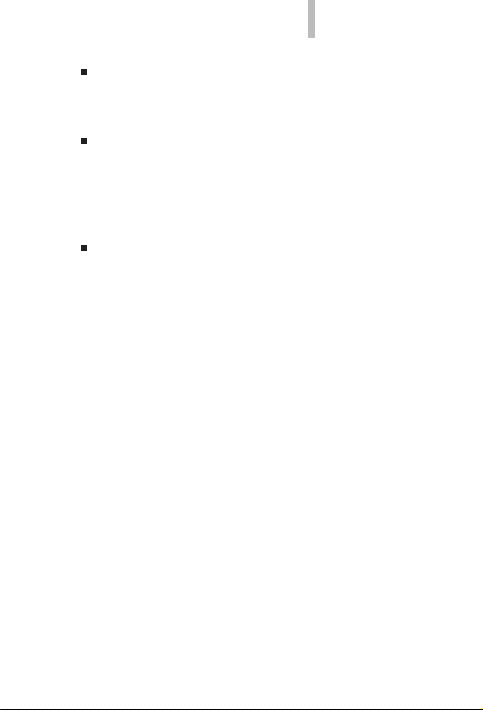
ESPAÑOL
No utilice ningún líquido o spray limpiador
directamente sobre la supercie de la
pantalla o la carcasa.
Use un paño suave, limpio y que no suelte
pelusa para eliminar el polvo y la suciedad de
la pantalla. Para las huellas dactilares y las
manchas, utilice un paño con productos de
limpieza suaves.
Para limpiar la carcasa, use un paño suave
ligeramente humedecido con una solución
limpiadora suave. Enjuague el paño con agua
limpia, escúrralo bien y limpie la carcasa para
eliminar cualquier residuo de detergente.
bq Cervantes Touch Light
23
Page 24

bq Cervantes Touch Light
ELIMINACIÓN CORRECTA DEL PRODUCTO
(Residuos de aparatos eléctricos y
electrónicos)
(Aplicable en la Unión Europea y en
países europeos con sistemas de recogida
selectiva de residuos).
La presencia de este símbolo en el producto,
accesorios o material informativo que lo
acompañan, indica que al nalizar su vida útil
ni el producto ni sus accesorios electrónicos
(cargador, cables, etc.) deberán eliminarse junto
con otros residuos domésticos.
Para evitar los posibles daños al medio
ambiente o a la salud humana, separe estos
productos de otros tipos de residuos y recíclelos
correctamente. De esta forma se promueve la
reutilización sostenible de recursos materiales.
Los usuarios particulares pueden contactar
con el establecimiento donde adquirieron
el producto o con las autoridades locales
pertinentes para informarse sobre cómo y
dónde pueden llevarlo para que sea sometido a
un reciclaje ecológico y seguro.
Los usuarios comerciales pueden contactar
con su proveedor y consultar las condiciones
del contrato de compra. Este producto y sus
accesorios electrónicos no deben eliminarse
junto a otros residuos comerciales.
24
ESPAÑOL
Page 25

ESPAÑOL
bq Cervantes Touch Light
DECLARACIÓN DE CONFORMIDAD
Mundo Reader S.L., Edicio Las Rozas, 23.
Ocina 1, Ctra. La Coruña, Km 23,200.
28230 Las Rozas de Madrid (Madrid).
Declara que este producto:
bq Cervantes Touch Light
Cumple con las disposiciones de la Directiva
1999/5/CE sobre Equipos de Terminales
de Radio y Telecomunicaciones (R&TTE),
de la Directiva 95/2006/CE de Seguridad
Eléctrica de Equipos de Baja Tensión y de la
Directiva 2004/108/CEE de Compatibilidad
Electromagnética cumpliendo con las normas
armonizadas: EN 60950-1:2006 + A11:2009,
EN 62311:2008, EN 301 489-1 V 1.8.1, EN 301
489-17 V2.1.1, EN 300 328 V1.7.1, EN 55022:
2006 + A1: 2007, EN 55013: 2001 + A1: 2003
+ A2: 2006, EN 61000-3-2: 2006 + A1: 2009
+ A2: 2009, EN 61000-3-3: 2008, EN 55024:
1998 + A1:2001 + A2: 2003, EN 55020: 2007.
Madrid, Noviembre 2012.
Alberto Méndez Peydró
CEO
25
Page 26

bq Cervantes Touch Light
ESPAÑOL
26
Page 27

PORTUGUES
�
bq Cervantes Touch Light
bq Cervantes Touch Light
Obrigado por ter escolhido bq Cervantes Touch
Light. Antes de utilizar o seu eReader, leia com
atenção esta guia rápida.
Conteúdo da caixa
Antes de utilizar o seu bq, é favor vericar o
conteúdo da caixa. Se algum dos elementos
seguintes não se encontrar dentro da caixa,
dirija-se ao distribuidor onde comprou o seu
dispositivo.
bq Cervantes Touch Light
microUSB-USB cabo
Documentação
27
Page 28

bq Cervantes Touch Light
INTRODUÇÃO
Para garantir uma utilização correcta, leia
cuidadosamente este guia rápido antes
deutilizar o dispositivo.
As instruções baseiam-se nas congurações
de fábrica do dispositivo.
É possível que as imagens e capturas de ecrã
deste guía rápido não coincidam exactamente
com as do produto nal.
É possível que existam partes do conteúdo
que não coincidam exactamente com
o funcionamento do produto devido a
actualizações do rmware do dispositivo.
Para obter a versão mais actualizada deste
manual consulte a www.bqreaders.com.
A bq não é responsável pelos problemas de
rendimento nem pelas incompatibilidades
provocadas pela modicação de parâmetros
de registo realizada pelo utilizador.
Parte do conteúdo e dos serviços aos quais
este dispositivo dá acesso pertencem a
terceiros e estão protegidos por direitos
de autor, patente, marca registada e/ou
outras leis de propriedade intelectual. A bq
não garante o conteúdo nem os serviços
oferecidos.
PORTUGUES
�
28
Page 29

PORTUGUES
�
bq Cervantes Touch Light
Ícones instrutivos
Aviso: Conselhos importantes sobre a
utilização do seu dispositivo.
A seguir: A ordem das opções ou menus
>
que deverá seleccionar para levar a cabo um
passo.
Marcas registadas
O logotipo bq é uma marca registrada do Mundo
Reader, S.L.
Todas as outras marcas e dereitos autorais
saõ de propiedade dos seus respectivos
propietários.
Os dicionários pré-instalados no dispositivo são
propriedade de:
“SM Dicionário Clave”
© 2006 Ediciones SM
Tecnologia Dixio - © 2011 Semantix
“Wordnet”
© 2005 Princeton University
Powered by Dixio - © 2011 Semantix
“Semantix Simple English Words e Spanish-English
Dictionary by Semantix”
Powered by Dixio - © 2011 Semantix
“Diccionario Inglês-Espanhol Semantix”
Tecnología Dixio - © 2011 Semantix
29
Page 30

bq Cervantes Touch Light
Exibições geral do dispositivo
PORTUGUES
�
30
Porta microUSB
Início
Ranhura cartão
microSD
Botão ligar
Page 31

PORTUGUES
�
Botãos e portos
bq Cervantes Touch Light
Botão ligar Prima o botão de ligação
durante uns segundos até o
dispositivo se ligar. Para desligálo prima prolongadamente este
botão e conrme ou cancele.
Para entrar em modo repouso,
prima o botão de ligação uma
única vez. Prima novamente o
botão para reiniciar a leitura.
Se o dispositivo bloquear,
poderá reiniciá-lo premindo
o botão Ligar durante 15
segundos. A seguir, ligue o
eReader normalmente.
Início Regressa ao ecrã de início.
Ranhura
cãrtao
microSD
Permite inserir o cartão
microSD na ranhura
para aceder aos cheiros
armazenados nele.
Porta
microUSB
Permite conetar o seu bq ao
computador para transferir
cheiros entre ambos, através
do cabo microUSB também
pode carregar o seu dispositivo.
31
Page 32

bq Cervantes Touch Light
INICÍO
Ao ligar o seu eReader, deverá selecionar a sua
língua, conetar o Wi-Fi e criar uma conta para
associar o seu dispositivo (ou utilizar uma já
existente).
Se já se registou noutra ocasião com outro
dispositivo, pode aceder introduzindo o seu
endereço e-mail e palavra-passe.
Se ainda não se registou, deverá criar uma conta.
Ser-lhe-ão solicitados um endereço e-mail, uma
palavra-passe e os dados do seu cartão bancário
(opcionalmente) para a Loja .
Se já realizou compras ou descarregamentos
anteriormente na Loja, carregue no botão de
sincronização e estas irão aparecer diretamente
na Biblioteca, na opção bq eBooks ou Todos os
livros.
Recorde que o dispositivo deve
estar conetado à Internet para ter acesso
à Loja.
Para criar uma conta pode ser
acessado a qualquer momento, clicando
no Menú > Loja .
PORTUGUES
�
32
Page 33

PORTUGUES
�
bq Cervantes Touch Light
PRIMEIRO CONTATO
Quando liga o aparelho é necessário selecionar
o idioma, a conexão Wi-Fi e criar uma conta
para associar o dispositivo (ou usar uma conta
já existente).
Bateria
O dispositivo dispõe de uma bateria não
extraível que deverá ser carregada através do
cabo USB conectado a um computador.Para
carregar a bateria através do computador, ligue
o seu leitor a um computador com o cabo USB
fornecido com o dispositivo.
Carregue completamente a bateria
antes de utilizar o dispositivo pela
primeira vez. O tempo aproximado de
carga da bateria é de 8 horas.
Durante a carga o computador
deverá estar ligado, sem estar em modo
suspensão.
Ligar / desligar
Para ligar o dispositivo, mantenha carregado o
botão ligar durante uns segundos. Para desligálo, carregue brevemente no botão ligar.
33
Page 34

bq Cervantes Touch Light
Introduzir / retirar o cartão microSD
Para introduzir o cartão micro-SD, insira-o
na ranhura do dispositivo até car na posição
correcta. Para retirar o cartão, empurre-o
ligeiramente.
Transferência de arquivos
Poderá transferir cheiros do seu dispositivo
para um computador. Para isso, siga os seguintes
passos:
1. Ligue o leitor ao computador. Este irá
aparecer como unidade de armazenamento
massivo.
Não desligue o cabo enquanto a
cópia dos cheiros estiver em curso.
2. Copie os arquivos ou cheiros que desejar
para esta unidade.
3. Desligue o leitor do computador.
Recomendamos a realização
periódica de cópias de segurança do
conteúdo do seu bq para evitar a perda de
cheiros em caso de danos físicos, perda
ou roubo.
PORTUGUES
�
34
Page 35

PORTUGUES
�
bq Cervantes Touch Light
Pagina de Início
Através da página de início pode aceder às suas
leituras recentes, atual, novidades, top vendas e
recomendações.
Também pode aceder à sua biblioteca, à loja,
congurar os ajustes do seu dispositivo, aceder
à secção de ajuda ou ao pesquisador.
35
Page 36

bq Cervantes Touch Light
Ajustes
Premindo ajustes na página de início poderá
congurar o seu dispositivo, os dicionários, o
Wi-Fi, desassociar o seu leitor, ajustes da luz
integrada, etc.
O seu e-reader tem uma memória
interna de 4 GB, dos quais 2 GB contêm
o sistema operativo, os dicionários e
requisitos do sistema.
PORTUGUES
�
36
Page 37

PORTUGUES
�
bq Cervantes Touch Light
ECRÃ TÁCTIL
Toque com os dedos a superfície do ecrã táctil
para selecionar um elemento ou um menu.
Passar de página
Em Ajustes > Opções do dispositivo > Leitor pode
selecionar como passar de página.
37
Page 38

bq Cervantes Touch Light
CÓMO LEER UN E-BOOK
Para ler um livro, aceda à Biblioteca premindo
.
Se já começou a ler algum livro e desejar
continuar a sua leitura, prima .
A seguir, prima o título ou a capa do documento.
O livro irá abrir-se na primeira página ou, na
página onde tiver deixado a leitura se já tiver
aberto o livro anteriormente.
Para passar de página, toque na parte esquerda
ou direita do ecrã para avançar ou retroceder
(dependendo do modo selecionado para passar
página). Quando terminar de ler o livro, prima
o em qualquer botão para regressar para a
biblioteca ou início.
Durante a leitura, toque brevemente na parte
central do ecrã para aceder ao menu Leitura.
Aparecerão as seguintes opções:
CONTEÚDOS. Aceda ao índice do
livro que está aberto. Se já criou notas,
destacamentos ou marcadores, também
irão aparecer.
PORTUGUES
�
38
Page 39

PORTUGUES
�
bq Cervantes Touch Light
FICHA. Fornece informações sobre o
livro.
39
Page 40

bq Cervantes Touch Light
IR PARA A PÁGINA. Vai diretamente até
ao número de página selecionado.
APARÊNCIA. Permite mudar o
tamanho, o tipo de fonte, margens,
entrelinhamento e o modo de vista (com
imagens ou apenas texto é uma função
para PDF).
PROCURAR. Permite pesquisar palavras
no livro que está a ler.
Durante a leitura, prima uma palavra de forma
prolongada para aceder ao menu contextual de
leitura. Nesse menu, poderá:
PORTUGUES
�
40
Page 41

PORTUGUES
�
bq Cervantes Touch Light
Dados do utilizador
Nesta secção poderá autorizar o seu dispositivo
ou desautorizá-lo, associar o eReader à sua
conta de Adobe Digital Editions ou ler os termos
legais.
Informações sobre o dispositivo
Encontrará aqui informação sobre a bateria,
a memória interna, o cartão SD, outros dados
sobre o rmware do dispositivo e poderá aqui
atualizar o seu eReader com a última versão
disponível.
Opções do dispositivo
O seu eReader permite-lhe congurar a língua
(espanhol, catalão, inglês ou português), a data
a hora, os dicionários (espanhol denição, inglês
denição, espanhol-inglês, inglês-espanhol), as
opções de passagem de página ou o tempo de
repouso.
Ligação Wi-Fi
Poderá aqui ativar a ligação Wi-Fi.
Ajustes Luz
O seu leitor dispõe de um sistema de luz
integrado. Poderá aqui ligar e desligar a luz e
regular a intensidade.
Navegador Web
Poderá aqui ligar o navegador.
41
Page 42

bq Cervantes Touch Light
Criar nota: Permite colocar novas notas no livro
que está a ler. Ao selecionar adicionar nota,
irá aparecer o teclado virtual para introduzir
o texto desejado. Uma vez guardada a nota, o
texto no qual a nota foi colocada irá manter-se
destacado, permitindo-lhe editar ou eliminar a
nota ao premer nele.
Sublinhar: Sublinha uma palavra ou um
parágrafo. Para selecionar mais do que uma
palavra, prima de forma prolongada a primeira
palavra do texto que quer destacar e deslize até
ao m do parágrafo.
Denir: Permite-lhe consultar a denição ou
tradução de uma palavra segundo o dicionário
por defeito que tiver selecionado. Você pode
mudá-lo na época.
Procurar: Permite realizar pesquisas no livro
que está a ler, selecionando o texto ou parágrafo.
Nos ebooks com formato pdf não
será possível aceder aos dicionários,
sublinhar, nem tomar notas. Também não
será possível mudar o tipo de fonte nem o
espacejamento.
Recorde que os dicionários apenas
estarão disponíveis se o seu dispositivo
estiver associado.
PORTUGUES
�
42
Page 43

PORTUGUES
�
bq Cervantes Touch Light
LIGAÇÃO WI-FI
Para conetar-se à Internet, conete primeiro o
dispositivo a uma rede Wi-Fi. Siga, para isso, os
seguintes passos:
1. Go to Denições > Ajustes Wi-Fi. Ligue o seu
Wi-Fi.
2. Irá aparecer uma lista com os nomes das
redes Wi-Fi (SSID) detetadas. Desloque-se
sobre a lista de redes disponíveis. Prima a
rede desejada.
3. Introduza a palavra-passe e prima Ligar. Na
barra superior irá aparecer o ícone Wi-Fi
com a intensidade do sinal.
43
Page 44

bq Cervantes Touch Light
PRECAUÇÕES DE SEGURANÇA
Para utilizar o seu e-reader com segurança, por
favor, tenha em conta as seguintes precauções
de segurança:
Não utilize cabos de alimentação ou
conectores danicados, nem chas soltas.
Não toque no cabo de alimentação com as
mãos molhadas nem puxe pelo cabo para
desligar o carregador. Não dobre nem
danique o cabo.
Não utilize o dispositivo enquanto estiver
em carregamento nem lhe toque com as
mãos molhadas.
Não dê golpes nem deixe cair o carregador
ou a bateria. Não carregue a bateria com
carregadores que não sejam aprovados
pelo fabricante. Não manipule baterias de
iões de lítio danicadas ou que apresentem
fugas. Manipule e descarte as baterias com
precaução.
Não utilize o seu dispositivo durante uma
trovoada com raios.
Não utilize o dispositivo perto de um
marca-passos: se for possível, evite utilizar
o dispositivo a uma distância inferior a
15 cm de um marca-passos, dado que
o dispositivo pode interferir com ele.
44
PORTUGUES
�
Page 45

PORTUGUES
�
bq Cervantes Touch Light
Não utilize o dispositivo num hospital
nem perto de equipamentos médicos que
possam sofrer interferências causadas pela
radiofrequência. Se utilizar equipamentos
médicos, contacte o fabricante para vericar
se os equipamentos estão protegidos
contra a radiofrequência. Se utilizar um
audifone, contacte o fabricante para obter
informações sobre a interferência de rádio.
Nos âmbitos potencialmente explosivos,
desligue o dispositivo em vez de lhe retirar
a bateria. Respeite sempre as normas, as
instruções e os sinais de aviso em âmbitos
potencialmente explosivos.
Não utilize o dispositivo em pontos de
enchimento de combustível (estações
de serviço) ou perto de combustíveis ou
químicos em zonas explosivas.
Não armazene nem transporte líquidos
inamáveis, gazes ou materiais explosivos
no mesmo compartimento que o dispositivo,
as suas peças ou acessórios.
Desligue o dispositivo a bordo de um avião.
Os dispositivos electrónicos de um
veículo motorizado podem funcionar
45
Page 46

bq Cervantes Touch Light
incorrectamente por causa da
radiofrequência do dispositivo.
Aviso
Este produto deverá ser usado com uma
fonte de alimentação que apresente as
seguintes características:
INPUT: 100-240V ~ 50/60 Hz 0.2A máx
OUTPUT: 5.0V
12345
1.0A
A utilização de fontes de alimentação
diferentes da indicada poderá produzir
danos no dispositivo e colocar em risco a
segurança de pessoas e bens.
Limpieza
Antes de começar a limpeza, desligue o
dispositivo e todos os cabos de sistema e de
alimentação.
Verique se o ecrã está completamente
seco antes de voltar a ligar os cabos e o
dispositivo.
PORTUGUES
�
46
Page 47

PORTUGUES
�
É favor não utilizar nenhum líquido ou spray
de limpeza directamente sobre a superfície
do ecrã ou na carcaça.
Use um pano macio, limpo e sem pêlos para
eliminar o pó e a sujidade do ecrã. Para as
dedadas e as manchas, utilize um pano com
produtos de limpeza suaves.
Para limpar a carcaça use um pano macio
ligeiramente húmido com uma solução de
limpeza suave. Molhe o pano com água
limpa, escorra bem e limpe a carcaça para
eliminar qualquer resíduo de detergente.
bq Cervantes Touch Light
47
Page 48

bq Cervantes Touch Light
ELIMINAÇÃO CORRECTA DESTE PRODUCTO
(Resíduos de aparelhos eléctricos e
electrónicos)
(Aplicável na União Europeia e em países
europeus com sistemas de recolha
selectiva de resíduos).
A presença deste símbolo no produto,
acessórios ou material informativo que o
acompanham, indica que ao nalizar a sua vida
útil, nem o produto nem os seus acessórios
electrónicos (como o carregador, cabo USB)
deverão ser eliminados junto com outros
resíduos domésticos.
Para evitar possíveis danos para o meio
ambiente ou para a saúde humana causados
pela eliminação incontrolada de resíduos,
separe estes produtos de outros tipos de
resíduos e recicle-os correctamente. Desta
forma irá promover a reutilização sustentável
de recursos materiais.
Os utilizadores particulares poderão contactar
o estabelecimento onde compraram o
produto ou as autoridades locais pertinentes
para receber informações sobre a forma e o
lugar onde poderão entregá-lo para que seja
submetido a uma reciclagem ecológica e segura.
Os utilizadores comerciais poderão contactar o
48
PORTUGUES
�
Page 49

PORTUGUES
�
bq Cervantes Touch Light
fornecedor e consultar as condições do contrato
de compra. Este produto e os seus acessórios
electrónicos não devem ser eliminados junto com
outros resíduos comerciais.
DECLARAÇÃO DE CONFORMIDADE
A Mundo Reader S.L., Edicio Las Rozas, 23. Ocina
1, Ctra. La Coruña, Km 23,200.
28230 Las Rozas, Madrid (Espanha).
Declara que este producto:
bq Cervantes Touch Light cumpre as disposições da
Directiva 95/2006/CE relativa à harmonização das
legislações dos Estados-Membros no domínio do
material eléctrico destinado a ser utilizado dentro
de certos limites de tensão e da Directiva 2004/108/
CEE sobre Compatibilidade Electromagnética
cumprindo as normas harmonizadas: EN 609501:2006 + A11:2009, EN 62311:2008, EN 301 489-1
V 1.8.1, EN 301 489-17 V2.1.1, EN 300 328 V1.7.1,
EN 55022: 2006 + A1: 2007, EN 55013: 2001 + A1:
2003 + A2: 2006, EN 61000-3-2: 2006 + A1: 2009
+ A2: 2009, EN 61000-3-3: 2008, EN 55024: 1998
+ A1:2001 + A2: 2003, EN 55020: 2007.
Madrid, August 2012.
Alberto Méndez Peydró
CEO
49
Page 50

bq Cervantes Touch Light
PORTUGUES
�
50
Page 51

ENGLISH
bq Cervantes Touch Light
bq Cervantes Touch Light
Thank you for choosing bq Cervantes Touch
Light. Before using your e-reader, carefully read
this quick-start guide.
Box contents
Before using your bq for the rst time, please
check the content of the package. If any of the
following items is not in the package, contact
the retailer where you purchased the device.
bq Cervantes Touch Light
microUSB-USB cable
Documentation
51
Page 52

bq Cervantes Touch Light
INSTRUCTIONS
To properly use the device, carefully read this
quick-start guide before using it.
Instructions are based on factory settings of
the device.
Images and screenshots in this guide may not
exactly match those of the nal product.
Parts of the content may not exactly match
the operation of the product owing to
rmware updates of the device. For the
latest version of the user manual, visit www.
bqreaders.com.
bq is not liable for any performance problems
or incompatibilities caused by the user’s
editing of the registry.
Part of the content and services accessed
through this device belong to third parties and
are protected by copyright, patent, registered
trademark and/or other intellectual property
laws. bq does not guarantee the content or
the services provided.
ENGLISH
52
Page 53

ENGLISH
Instructional icons
Alert: Important tips and notications
about how to use your new device.
Next: Indicates the next step in a sequence.
>
Trademarks
bq’s logo is a registered trademark of Mundo
Reader, S.L. Other
Trademarks and their copyrights are property
of their respective owners.
The dictionaries pre-installed on your device
are property of:
“SM Clave Dictionary”
© 2006 Ediciones SM
Dixio Technology - © 2011 Semantix
“Wordnet”
© 2005 Princeton University
Powered by Dixio - © 2011 Semantix
“Semantix Simple English Words and SpanishEnglish Dictionary by Semantix”
Powered by Dixio - © 2011 Semantix
“English-Spanish Dictionary Semantix
Dixio Technology - © 2011 Semantix
bq Cervantes Touch Light
53
Page 54

bq Cervantes Touch Light
General views of the device
ENGLISH
54
MicroUSB port
Home
MicroSD
card slot
Power
Page 55

ENGLISH
Buttons and ports
bq Cervantes Touch Light
Power
button
Press and hold down the power
button for several seconds
until the device switches on.
To switch it off, press and hold
down the button and choose
the “Conrm” or “Cancel”
option.
To activate the Sleep mode,
press the power button once.
Press it again to resume
reading.
Home Takes you back to the Home
screen.
microSD
card slot
Allows you to insert a microSD
card and access the les stored
on it.
microUSB
Allows you to connect your
port
bq to a computer in order to
transfer les. You can also use
the microUSB cable to charge
your device.
55
Page 56

bq Cervantes Touch Light
SET UP
When you turn on your e-reader, you have to
select your language, connect Wi-Fi and create
an account to link your device (or use an already
existing account).
If you’ve registered before with other device,
you can access by entering your e-mail address
and password.
If you haven’t registered before, you will need to
create an account. You will be asked to provide
an e-mail address, password and bank-card
details (optional) for the Store.
If you have made purchases or downloaded
items from the Store before, these will appear
directly in the Library, inside the “e-books from
the Store” or “All e-books” options. If the ebooks
don’t appear press the button synchronize.
Remember that the device must be
connected to the Internet in order to link
it and create an account.
To create a account on a later stage
you can do so pressing on Menu > Store.
ENGLISH
56
Page 57

ENGLISH
bq Cervantes Touch Light
GETTING STARTED
Battery
This device contains a rechargeable battery. To
charge your device’s battery use the microUSB
cable included with your bq.
You should fully charge the battery
before using the bq for the rst time. The
charging time is approximately 8 hours.
The computer must be on, not in
sleep mode during charging.
Switch on / switch off
Press and hold the switch on button until the
devine is on. To switch off, press and hold this
button and conrm or cancel. To enter stand by
mode, press the switch on button once. Press
the button again to continue the reading.
If your device suffers an expected error, just
press and hold for 15 seconds the Power button
once released the device will reboot itself.
57
Page 58

bq Cervantes Touch Light
Insert / remove the microSD card
To install the microSD card, insert it in the slot
and press until it clicks into place. To remove the
microSD card, press it to remove it from the slot.
Transferring les
To transfer les from your e-reader to a
computer or vice versa, do the following:
1. Connect the microUSB cable to the
microUSB port on your e-reader and insert
the USB connector into the USB port on the
computer. The computer will identify the
e-reader as a “Removable storage device”
and the e-reader will temporarily become
inoperative.
Do not disconnect the cable
while les are being copied. If you are
transferring them to a microSD card
inside the device, do not remove the card.
2. On the computer, select the les you wish
to transfer to your e-reader and copy them
onto the removable storage device.
3. Securely disconnect the USB to microUSB
cable from the computer and e-reader.
ENGLISH
58
Page 59

ENGLISH
Make periodic security copies of the
contents of your bq in order to prevent
losing your les on the event of damage,
loss or theft.
bq Cervantes Touch Light
Home Page
From the Home Page you can access your
current and recent reading material.
You can also access your library, the store,
congure your device’s settings and connect to
the Internet.
59
Page 60

bq Cervantes Touch Light
Settings
such as dictionaries, Wi-Fi connections and the
built-in light, unlink your e-reader, etc.
Your eReader has 4 GB of i nternal
memory, of w hich 2 G B contain the
operating system, dictionaries and
ENGLISH
60
Page 61

ENGLISH
bq Cervantes Touch Light
User Information
In t his section you can authorise and deauthorise your d evice, link it to y our A dobe
Digital Editions account and r ead t he l egal
terms and conditions.
Device Information
battery, internal m emory, S D card and d evice
Device Options
language ( Spanish, Catalan, English or
Portuguese), date and time settings, dictionaries
(Spanish reference, English reference, SpanishEnglish and English-Spanish), page-turn options
and wait time.
Wi-Fi Connection
Here y ou can activate your d evice’s Wi-Fi
connection.
Light Settings
Your d evice has a built-in light s ystem. H ere
you can switch the light on and off and regulate
brightness levels.
Internet Browser
Here you can access the browser.
61
Page 62

bq Cervantes Touch Light
TOUCH SCREEN
Press the surface of the screen with your
ngertips to select an element or menu.
Page Turn
In Settings > Device > Viewer settings you can
choose how to page turn.
ENGLISH
62
Page 63

ENGLISH
bq Cervantes Touch Light
CÓMO LEER UN E-BOOK
To read a book, go to the Library by pressing the
.
If you have already started to read a book and
you want to continue reading it, press the
icon.
Next, press the name or spine of the book. It will
open at the rst page, or at the page you were
last on if you’ve already started reading the
book.To turn the page, press the right-hand side
of the screen to go forward and the left-hand
side to go back. When you’ve nished reading,
press the menu button to go back to the Library
Press the centre of the screen lightly when a
book is open to access the reading menu, which
will give you the following options:
Durante la lectura, toque brevemente sobre el
centro de la pantalla para acceder al menú de
lectura. Aparecerán las siguientes opciones:
CONTENT. Brings up the Contents page
for the book you’ve opened. If you’ve
made notes, highlighted text or inserted
bookmarks, these will also appear.
63
Page 64

bq Cervantes Touch Light
FILE. Access information about the book
you’re reading.
ENGLISH
64
Page 65

ENGLISH
bq Cervantes Touch Light
GO TO A PAGE. Go directly to the page
number selected.
APPEARANCE. Allows change the size
font in EPUB and PDF formats. You can
also change the margins, line spacing,
font and select the font to the publisher
defaults in EPUB.
SEARCH. Allows you to search for text in
the book you’re reading.
When a e-book is open, long-press on a word to
access the context menu for reading. From here,
you can:
65
Page 66

bq Cervantes Touch Light
Create note: this option allows you to add new
notes to the book you’re reading. Select Add
note to bring up a virtual keyboard you can
use to write your note. Once you’ve saved the
note, the text you long-pressed on to create the
note will remain highlighted and you can edit or
delete the note click on it again.
Underline: this option underlines a word or
sentence. To select more than one word, longpress on the rst word of the text you wish to
highlight and drag your nger to the end of the
desired section.
Dene: this option allows you to check the
denition or translation of a word using the
dictionary you have set as the default.You can
change it at the time.
Search: Search the selected word in the eBook
you are reading.
For eBooks in PDF format it is not
possible to open dictionaries, underline
text or add notes. Nor can you change the
typeface or line spacing.
Remember that the dictionaries
are only available if you have linked your
device.
ENGLISH
66
Page 67

ENGLISH
bq Cervantes Touch Light
WI-FI CONNECTION
To browse the Internet you rst need to connect
the device to a Wi-Fi network, as follows:
1. Go to Settings > Wi-Fi Settings. Switch on
Wi-Fi.
2. A list will appear, containing the names of
the Wi-Fi networks (SSID) detected. Scroll
down the list of available networks and
press the name of the selected network.
3. Enter the password and press Connect. The
Wi-Fi icon and signal intensity indicator
will ap pear in the upper bar.
67
Page 68

bq Cervantes Touch Light
SAFETY PRECAUTIONS
To use the device safely, please observe the
following safety precautions:
Do not use damaged power cords or
connectors or loose sockets.
Do not touch the power cord with wet hands
or pull on the cord to disconnect the charger.
Do not use the device while charging or
touch it with wet hands.
Do not strike or drop the battery.
Do not charge the battery with chargers
that have not been approved by the
manufacturer.
Do not use the device during a lightning
storm.
Do not handle damaged or leaky Li-ion
batteries.
Handle and dispose batteries and chargers
with precaution.
Do not use the device near a pacemaker: if
possible, avoid using the device at a distance
of less than 15 cm from the pacemaker, as
the device may interfere with it.
ENGLISH
68
Page 69

ENGLISH
bq Cervantes Touch Light
Do not use the device in a hospital or near
medical equipment which is vulnerable to
interference caused by radiofrequency.
If you use medical equipment, contact the
manufacturer to ensure that the equipment
is protected from radiofrequency. If you use
a hearing aid, contact the manufacturer for
further information on radio interference.
In potentially explosive environments,
turn off the device instead of removing
the battery. Observe all rules, instructions
and warning signs in potentially explosive
environments.
Do not use the device in fuel loading areas
(service stations) or near fuels or chemicals
in explosive areas.
Do not store or carry ammable liquids,
gases or explosive materials in the same
compartment as the device, its parts or
accessories.
Turn off the device when on board a plane.
Electronic devices in a motor vehicle may
behave in a wrong way due to the device’s
radiofrequency.
69
Page 70

bq Cervantes Touch Light
Warning
This product has to be used with a power
supply that has the following technical
specications:
INPUT: 100-240V ~ 50/60 Hz 0.2A máx
OUTPUT: 5.0V
12345
1.0A
The use of power sources with different
specications may cause damage to
equipment and can compromise the safety
of people and goods.
Cleaning
Before cleaning the device, turn it off and
disconnect all the system and power cords.
Ensure that the device is completely dry
before connecting again the cords and
turning it on.
ENGLISH
70
Page 71

ENGLISH
bq Cervantes Touch Light
Do not use any cleaning liquids or sprays
directly on the surface of the screen or the
case.
Use a soft, clean and lint-free cloth to
remove dust and dirt from the screen. For
ngerprints and stains, use a cloth with mild
cleaning products.
Moisten the cloth with clean water, wring
it well and clean the case to remove any
leftover detergent.
71
Page 72

bq Cervantes Touch Light
CORRECT DISPOSAL OF THIS PRODUCT
(Electric and electronic device waste)
(Applicable in the European Union and in
European countries with selective waste
collection systems).
This marking on the product, accessories or
literature indicates that the product and its
electronic accessories (e.g. charger, headset,
USB cable) should not be disposed of with other
household waste at the end of their working life.
To prevent possible harm to the environment
or human health from uncontrolled waste
disposal, easy separate these items from other
types of waste and recycle them responsibly
to promote the sustainable reuse of material
resources.
Household users should contact either the
retailer where they purchased this product,
or their local government ofce, for details of
where and how they can take these items for
environmentally safe recycling.
Business users should contact their supplier
and check the terms and conditions of the
purchase contract. This product and its
electronic accessories should not be mixed with
other commercial wastes for disposal.
ENGLISH
72
Page 73

ENGLISH
bq Cervantes Touch Light
DECLARATION OF CONFORMITY
Mundo Reader S.L., Edicio Las Rozas, 23. Ocina 1,
Ctra. La Coruña, Km 23,200.
28230 Las Rozas de Madrid (Madrid).
Warrants that this product:
bq Cervantes Touch Light
complies with the provisions of Directive 2006/95/
CE on the harmonisation of the laws of Member
States relating to Electrical Equipment designed
for use within certain voltage limits and Directive
2004/108/CEE on Electromagnetic Compatibility
complying with the harmonized standards: EN
60950-1:2006 + A11:2009, EN 62311:2008, EN
301 489-1 V 1.8.1, EN 301 489-17 V2.1.1, EN 300
328 V1.7.1, EN 55022: 2006 + A1: 2007, EN 55013:
2001 + A1: 2003 + A2: 2006, EN 61000-3-2: 2006
+ A1: 2009 + A2: 2009, EN 61000-3-3: 2008, EN
55024: 1998 + A1:2001 + A2: 2003, EN 55020:
2007.
Madrid, August 2012.
Alberto Méndez Peydró
CEO
73
Page 74

bq Cervantes Touch Light
ENGLISH
74
Page 75

ENGLISH
bq Cervantes Touch Light
75
Page 76

Cervantes Touch Light
